Winbas hjälp
![]() Översikt
inbetalningar och OCR-fakturor
Översikt
inbetalningar och OCR-fakturor
![]() Inläsning
av OCR-inbetalningar från fil
Inläsning
av OCR-inbetalningar från fil
När betalningar kommer från kunder registreras dessa för att få en korrekt kundreskontra och ett bokföringsunderlag för bokföringen. Det är viktigt att registrera rätt betaldatum så reskontran stämmer mot bokföringen. Dessutom är betaldatum avgörande vad gäller räntefakturering.
Skärmlistan med fakturor
När Kundinbetalningar öppnas kan tidigare ej uppdaterade betalningar ligga i skärmlistan om dessa tidigare har registrerats med ej uppdaterats. Om en kund väljs kommer skärmlistan istället att visa kundens fakturor, alla eller enbart obetalda, beroende på inställningen Visa endast obetalda fakturor vid inbetalningar i Inställningar Kunder.
Skärmlistan innehåller ett antal kolumner, varav vissa är inställda som standard. Genom att anpassa kolumner kan även andra uppgifter från fakturan visas i skärmlistan.
För mer detaljerad information om kolumner i skärmlistan, se följande avsnitt:
Ta fram faktura
Det finns flera sätt att ta en fram faktura där en inbetalning ska registreras. Enklast är att ange fakturanumret om det finns tillgängligt. Finns inte fakturanumret angivet, kan istället kunden anges. Kundens fakturor visas då i skärmlistan och det är möjligt klicka på aktuell faktura för att välja den. Även när ett särskilt fakturanummer anges, kommer alla fakturor att visas i skärmlistan på aktuell kund.
![]() Genom
att använda knappen pil-ner vid Fakturanummer
visas alla ej betalda fakturor i kundreskontran eller på
den valda kunden. När en
faktura väljs aktiveras kunden och fakturan markeras i
skärmlistan tillsammans med eventuella andra fakturor på kunden.
Genom
att använda knappen pil-ner vid Fakturanummer
visas alla ej betalda fakturor i kundreskontran eller på
den valda kunden. När en
faktura väljs aktiveras kunden och fakturan markeras i
skärmlistan tillsammans med eventuella andra fakturor på kunden.
|
Fakturor |
|
Genom att välja in kolumner såsom Ordernummer eller Webordernr, kan dessa begrepp sökas i samband med inbetalningen, t.ex. om kunden har angivit Webordernr som betalningsreferens istället för fakturans ordinarie nummer.
När ej betalade fakturor väljs via söklista faktura innebär detta samtidigt också t.ex. att det är möjligt att granska ingående transaktioner via knapplistan.
![]() Kundens färg vid inbetalning
Kundens färg vid inbetalning
Om kunden baserat på villkor har en anpassad färg som ger en indikation på t.ex. kundkortet eller vid en kundorder, kommer kunden också att visas med dessa egenskaper vid betalning av faktura i reskontran.
|
|
|
Kunden visas i färg beroende på villkor vid inbetalningen. |
Definierade färgindikationer kan då t.ex. användas vid spärrade kunder eller där vissa kunder har belånade fakturor och betalningen istället kanske ska gå till belåningsföretaget.
Selektering
Använd knappen F10 - Selektera för att söka fram en eller flera fakturor på ett eller flera sökbegrepp, t.ex. förfallodatum eller liknande uppgift. Resultat av selekteringen kommer då att visas i skärmlistan tills en kund väljs eller F11 - Återställ väljs och gjorda inbetalningar istället visas.
Betaldatum
I Inställningar Kunder, fliken <Övrigt> finns intervall för betaldatum angivet. Det är till fördel att ställa in ett så kort intervall som möjligt, t.ex. intervall om en månad eller ett år. Det minskar risken för registrering på fel datum som kan leda till felaktig reskontra.
Normalt registreras betalningsdatum som ett senare datum än fakturans fakturadatum. Via inställningen Spärra betalningsdatum tidigare än fakturadatum kan man koppla bort spärren vid registrering av betalningsdatum som är tidigare än fakturadatum. Spärren kan kopplas bort t.ex. i de fall e-handel används och när kunder handlar med kort och ordern redan är betald när den faktureras. Notera att en retroaktiv reskontra i dessa fall kan bli missvisande när betalningsdatum tidigare än fakturadatum registreras.
Notera att betaldatum inte heller kan registreras på en stängd bokföringsperiod.
Det finns fyra betalningssätt
att välja på, Bank, Post, Kassa och Förskott.
Betalningssätt påverkar vilket kontonummer som konteras
för bokföringsunderlaget. Kontonummer för Bank, Post
och Kassa finns angivna i Inställningar
Allmänt och
kontonummer för Förskott finns i Inställningar
Kunder, fliken <Övrigt>.
Gäller registrering en förskottsinbetalning kommer även
beloppet som återfinns i fältet Förskott
SEK i Kunder
att påverkas.
Normalt ligger första använda betalningssätt som t.ex. Bank
kvar till nästa betalning som registreras för att
underlätta registrering. Senast använda betalningssätt
att föreslås också vid registrering av första
inbetalningen. Detta innebär att betalningssättet inte
behöver väljas om man t.ex. enbart använder
betalningssätt Bank.
Förskott
Det finns två olika modeller som kan användas för hantering av förskott som betalas in av kunder. Antingen registreras förskottet på kunden, för att därefter räknas ner när förskottet används som betalningsmedel vid inbetalning av en kundfaktura. Omvänt kan istället en betalningstransaktion med förskottet skapas i samband med kundinbetalningar.
![]() Förskott anges på kunden. Belopp anges på
kunden och används som betalmedel vid inbetalning av en
kundfaktura. Vid inbetalning anges då betalningssättet Förskott.
Förskott anges på kunden. Belopp anges på
kunden och används som betalmedel vid inbetalning av en
kundfaktura. Vid inbetalning anges då betalningssättet Förskott.
![]() Förskott genom kundreskontra. Förskott registreras
som kundinbetalning och regleras därefter mot kundfaktura. Denna
modell ger en ökad spårbarhet på kundens
betalningar, t.ex. via Kunder
- fakturor och fliken Betalningar
och bättre avstämningsmöjligheter i via rapporten kundreskontra.
För ytterligare information se avsnittet:
Förskott genom kundreskontra. Förskott registreras
som kundinbetalning och regleras därefter mot kundfaktura. Denna
modell ger en ökad spårbarhet på kundens
betalningar, t.ex. via Kunder
- fakturor och fliken Betalningar
och bättre avstämningsmöjligheter i via rapporten kundreskontra.
För ytterligare information se avsnittet:
Vid handel med utrikes kunder och betalning i annan valuta kan valutakursen ha förändrats sedan försäljning och en kurs för betalning anges. Kontrollera att kursen stämmer om kunden har betalat i utländsk valuta. Korrigeras kursen kommer det att uppstå en valutadifferens. Valutadifferensen konteras på det konto som finns angivet i Inställningar Allmänt.
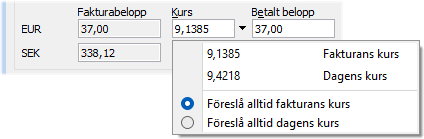
![]() Normalt föreslås då den valutakurs som gällde
vid försäljningen. Symbolen Pil-ner
vid kurs kan användas för att istället välja den
dagsaktuella kursen. Alternativet Föreslå
alltid dagens kurs innebär att den aktuella kursen i
valutan alltid kommer att föreslås vid kundinbetalning i
utländsk valuta.
Normalt föreslås då den valutakurs som gällde
vid försäljningen. Symbolen Pil-ner
vid kurs kan användas för att istället välja den
dagsaktuella kursen. Alternativet Föreslå
alltid dagens kurs innebär att den aktuella kursen i
valutan alltid kommer att föreslås vid kundinbetalning i
utländsk valuta.
![]() Kurs vid betalt belopp. Om betalningsunderlaget är
redovisat i SEK är det också möjligt att ange
beloppet i systemets valuta (SEK) i fältet Betalt belopp SEK.
Systemet kommer då istället att räkna ut kursen i
förhållande till betalt belopp i den utländska valutan.
Kurs vid betalt belopp. Om betalningsunderlaget är
redovisat i SEK är det också möjligt att ange
beloppet i systemets valuta (SEK) i fältet Betalt belopp SEK.
Systemet kommer då istället att räkna ut kursen i
förhållande till betalt belopp i den utländska valutan.
Vid inbetalning av fakturor från utländska kunder sker också en rimlighetskontroll för den valutakurs för betalning som anges. Kontrollen är till för att undvika att t.ex. betalt belopp hamnar i fel fält eller att kommatecken utelämnas vid ändring av den föreslagna kursen.
![]() Varning om stor skillnad i valutakurs visas om den angivna
kursen är mer än dubbelt så hög, eller mindre
än hälften av fakturans kurs.
Varning om stor skillnad i valutakurs visas om den angivna
kursen är mer än dubbelt så hög, eller mindre
än hälften av fakturans kurs.
Betalt belopp och Avdrag
Är inte hela fakturan betald anges det belopp som betalats och en delbetalning med status D kommer att skapas med saldo som kvarstår till fakturan är fullt betald.
|
|
|
Gräns för avdrag på minde saldon
Genom att ange en gräns på t.ex. en krona kan en automatisk kontering boka bort mindre saldon som avdrag vid betalning i samband med kundinbetalningar. Konteringen är då kopplad till kontot angivet i Avdrag vid betalning. Avdraget kommer då att föreslås automatiskt om saldot underskrider gränsvärdet.
Överbetalda fakturor
Ibland inbetalas ett större belopp än fakturabeloppet. Det kan t.ex. vara att kunden betalar in en ränta som har lyfts fram på ett krav/kontoutdrag eller liknande.
Om man bara registrerar beloppet, kommer fakturan att ligga kvar i reskontran med ett negativt saldo. Om man istället registrerar skillnaden som ett negativt avdrag och sparar, och sedan klickar på knappen kontering är det sedan möjligt att ändra kontot för detta "avdrag" till ex. ränteintäkter eller annat som beloppet avser.
Bankavgift ingår med
Om ett konto för Bankavgift betalning är angivet i inställningar för kunder, kommer fältet Bankavgift ingår med att vara aktivt för registrering av en bankavgift som då ingår i fakturans betalda belopp. Denna avgift kommer då att konteras på det konto som är angivet i inställningar.
Moms på bankavgift
När bankavgift används för att lägga till avgifter vid betalningen från t.ex. Klarna eller andra kreditbolag, kan också momsen för avgiften automatiskt konteras som ingående moms. I detta fall anges fakturabeloppet som betalt belopp och avgiften inklusive moms tillkommer som bankavgift. Ingående momsen kommer då att automatiskt att räknas ut och dras från bankkostnaden i konteringen.
Räntetransaktion
När registreringen av inbetalning sparas kan dialogen Skapa räntetransaktion visas beroende på vissa inställningar. Frågan om räntetransaktion ska skapas kommer om faktura är betald för sent och om kund är markerad för räntefaktura.
I Inställningar Kunder återfinns inställningar som gäller för räntefakturering, bl.a. procentsats och kontonummer för dröjsmålsräntan.
Räntetransaktion skapas efter Dialogen Skapa räntetransaktion
Räntetransaktioner som har skapats återfinns i Räntetransaktioner.
För att senare fakturera räntetransaktioner, utförs Räntefakturering eller vanlig fakturering beroende på vilken Åtgärd som är satt på transaktionen.
![]() Dialogen
Skapa räntetransaktion
visas inte om fakturan redan är en räntefaktura, d.v.s. om
fakturans nummer är inom intervallet för fakturatyp
9.
Dialogen
Skapa räntetransaktion
visas inte om fakturan redan är en räntefaktura, d.v.s. om
fakturans nummer är inom intervallet för fakturatyp
9.
Under inställningar för kunder finns även alternativ som bestämmer om genererade räntetransaktioner i första hand ska faktureras via räntefakturering eller på nästa vanliga faktura till kunden.
Justera betalt belopp
Om man har registrerat en inbetalning på faktura och sedan vill ändra betalt belopp rekommenderas att fakturan tas bort först. Detta för att få korrekt summa i fälten Bank, Post och Kassa som visar det totala inbetalda belopp av alla registrerade fakturor.
|
F9 - Ta bort |
|
Välj knappen F9 - Ta bort för att ta bort en aktiverad betalning, eller eventuellt flera markerade rader.
Ta bort flera markerade rader. Efter t.ex. inläsning av inbetalningar från fil, innehåller skärmlistan rader bestående av de fakturor som är inlästa och därmed ligger för betalning. Skärmlistans utgör då en form av förhandsgransking innan uppdatering sker. I detta läge kan vid behov flera, eller kanske alla inlästa kundinbetalningar markeras och tas bort. T.ex. när man av olika skäl behöver göra om inläsningen eller registrera vissa rader manuellt.
Markera flera inbetalningar i skärmlistan med hjälp av Ctrl eller Shift tangenterna och välj därefter F9 - Ta bort. Den efterföljande dialogen kommer då att fråga om markerade rader ska tas bort från kundinbetalningar.
|
F11 - Återställ |
|
När en transaktion sparas eller avbryts ligger fortfarande kunden kvar för ny registrering på denna kund. Genom att välja knappen F11 - Återställ blankas tidigare kund på skärmen och alla inbetalningar som är registrerade (ligger för betalning) visas i skärmlistan och summan av dessa betalningar visas längst ner i statusraden.
Om en kund därefter väljs, visas istället inbetalningar och summan av inbetalningarna på just denna kund.
Summering av Bank, Post och Kassa.
Ovan i skärmbilden visas summering av fakturor som ligger för betalning uppdelat per betalningssätten Bank, Post och Kassa. Notera att summan baseras på beloppet som ligger för betalning. D.v.s. att har en tidigare delbetalning av fakturan gjorts kommer detta belopp inte att räknas med, till skillnad från uppgiften Betalt belopp i skärmlistan som visar summan av betalningarna på fakturan.
![]() Genom att klicka på beloppet för respektive
betalningssätt visas fakturor som ligger för betalning med
detta betalningssätt. Man kan även använda tangenterna
Ctrl+B, Ctrl+P eller Ctrl+K för att visa listan med fakturorna
som ligger för betalning på respektive betalningssätt.
Genom att klicka på beloppet för respektive
betalningssätt visas fakturor som ligger för betalning med
detta betalningssätt. Man kan även använda tangenterna
Ctrl+B, Ctrl+P eller Ctrl+K för att visa listan med fakturorna
som ligger för betalning på respektive betalningssätt.
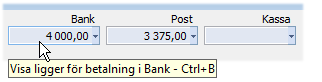
Statusraden
Utöver antal fakturor visas betalt belopp inklusive eventuella avdrag i statusraden längs ner. Betalt belopp och avdrag avser då fakturor som ligger för betalning, d.v.s. att de är registrerade vid detta tillfälle eller tidigare tillfälle utan att då ha uppdaterats.
Statusraden visar normalt summa betalt med eventuella avdrag i systemvalutan (SEK). Om utländska valutor samtidigt förekommer vid inbetalningen, kommer de olika valutorna som inbetalas att summeras per valuta.
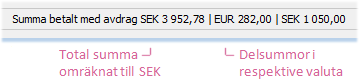
Detta betyder att om inbetalningarna enbart är i t.ex. EUR, kommer totalen i både SEK och EUR att visas. Vid blandade valutor visas totalen i SEK, samt alla förekommande valutor summerade per valutakod.
Kontering
När en inbetalning sparas kommer kontering på konto för kundfordran att skapas i kredit och debet konteras beroende på betalningssätt eller eventuellt valutakonto. Eventuella valutaförändringar konteras på konton angivna för valutavinst och valutaförlust i Inställningar Allmänt.
Den automatiskt skapade konteringen kan sedan förändras vid behov genom att välja knappen F6 - Kontering.
![]() Notera dock att om raden med den aktuella inbetalningen åter
sparas, t.ex. efter förändring av datum eller belopp,
återskapas konteringen och tidigare eventuellt
förändrad kontering tages bort.
Notera dock att om raden med den aktuella inbetalningen åter
sparas, t.ex. efter förändring av datum eller belopp,
återskapas konteringen och tidigare eventuellt
förändrad kontering tages bort.
Extern hantering av förfallna fakturor
i samband med krav finns möjlighet att ange att fakturan ska skickas för hantering till extern aktör, och att man då inte längre själv driver ärendet med kunden.
Som ett komplement till att kanske rödmarkera fakturan med statuskoden, ges då en signal i samband med inbetalning eller inläsning av betalfil i händelse av att kunden ändå betalar fakturan. I detta läge kan det vara viktigt att informera t.ex. inkassoföretaget att en inbetalning har skett.
![]()
Vid manuell inbetalning kan också signalen anpassas till ett meddelande i en dialogruta och visas i statusraden när fakturan väljs.
Uppdatera registrerade kundinbetalningar
Vid stängning av registreringen med knappen <F12 - Stäng> ges frågan om registrerade kundinbetalningar ska uppdateras. Uppdateringen gäller då alla registrerade inbetalningar (¶ - Fakturor som Ligger för betalning).
Ja - inbetalningarna kommer att registreras och reskontran påverkas samt bokföringsunderlag skapas.
Nej - inbetalningarna kommer istället att finnas kvar i Kundinbetalningar tills nästa gång den rutinen öppnas, fakturorna har då status L - Ligger för betalning.
Avbryt - Stängning av funktionen avbryts och registrering av kundinbetalningar kan fortsätta.
Uppdateras inte kundinbetalningarna är det därefter möjligt att gå in igen och kontrollera "Summa betalt med avdrag" så att det stämmer med faktiska inbetalade belopp. Det går också att registrera nya inbetalningar samt göra förändringar i de fakturor som ligger för betalning.
Bokföringsunderlag
Skriv ut fakturajournal i Utskrift Administration för att få ut bokföringsunderlag på inbetalningarna. De kontonummer som återfinns på bokföringsunderlaget härstammar från olika ställen i Winbas.
Konto kundfordringar hämtas från respektive kund i rutin Kunder.
Konton för likvida medel finns i Inställningar Allmänt i Arkiv.
Förskottskonto och konto för avdrag vid betalning finns i Inställningar Kunder, fliken <Övrigt>.
Backa betald faktura
Om en kundfaktura har betalats felaktigt kan betalningen backas för den aktuella fakturan.
OCR-Fakturor och inbetalningar
OCR-inbetalningar är en funktion för hantering av kundinbetalningar från bankgirot eller postgirot:
För rutiner kring automatiska inläsningar av OCR-betalningar och liknande kontakta Winbas AB.